Cara Kompres Video di Android

Kompres dilakukan biasanya agar mengirit penyimpanan memori perangkat kita baik itu penyimpanan ponsel maupun laptop. Karena coba bayangkan jika satu file berukuran 10mb dan terdapat 5 file sudah 50mb dan sangat boros penyimpanan.
Bagi kalian yang ingin melakukan kompress jangan khawatir karena sekarang foto, video, bahkan kompres file pdf pun bisa di kompress. Dengan bantuan beberapa aplikasi yang bisa kita gunakan maka proses mengkompress pun akan semakin mudah.
- Cara Mengecilkan Ukuran Video di HP Android
- Cara Kompres Video di HP Android
- Kompres Video di Android dengan Aplikasi
- Menggunakan Panda Video Compressor
- Menggunakan Video & Image Compressor
- Aplikasi Kompres Video Android Terbaik
- 1. Video Compress
- 2. Video Converter Android
- 3. YouCut Editor
- 4. VidTrim
- 5. Kecilkan Video & Film
- 6. Smart Video Compressor
- 7. Video Transcoder
- 8. Video Dieter 2
- Kesimpulan
Cara Mengecilkan Ukuran Video di HP Android
Pada pembahasan kali ini saya akan membahas bagaimana cara mengkompress video di android silahkan lihat penjelasannya berikut ini ya.
1. Yang pertama harus dilakukan adalah download dulu aplikasi nya yaitu Video Converter, Video Compressor – VidCompact.
2. Langkah selanjutnya install aplikasi nya kemudian buka.
3. Jika sudah maka langsung saja buka aplikasi nya kemudian pilih dan klik Trim & Compress
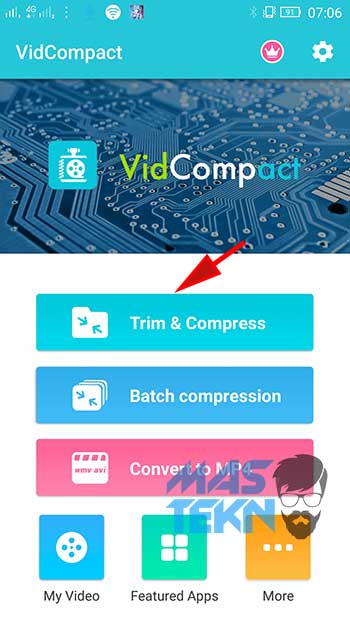
4. Jika sudah menemukan video yang pas langsung saja klik video nya lalu kalian bisa atur ingin 240p atau 320p sesuai selera kalian, jika dirasa sudah cocok maka klik sja bagian yang sudah saya tandai untuk memulai menyimpan
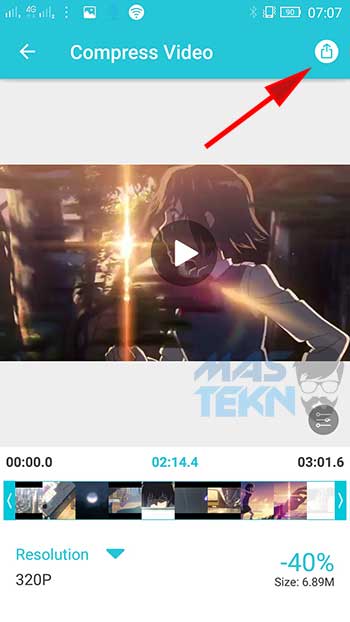
5. Selanjutnya ada beberapa pilihan untuk save, kalian pilih saja save to gallery jika ingin memiliki video hasil kompress jika ingin di share di sosial media juga boleh sesuai keinginan anda
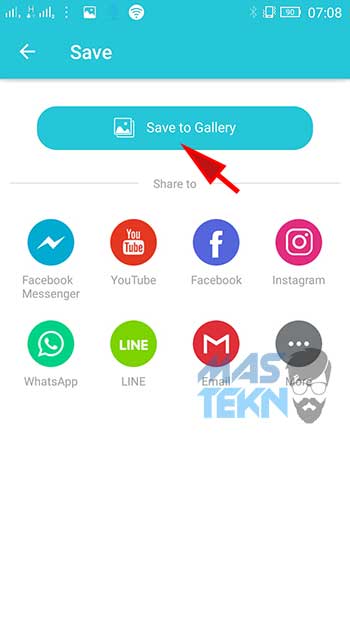
6. Jika sudah maka tunggu proses kompressnya. Untuk catatan proses tergantung ukuran video nya juga jika video berukuran besar otomatis proses nya pun akan lebih lama
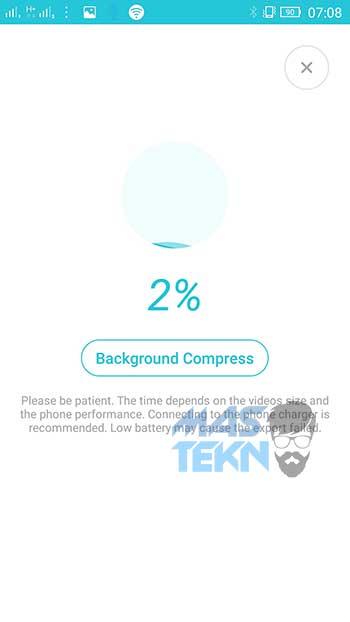
7. Selesai, video sudah mengalami proses kompress dan ukurannya pun menjadi lebih kecil
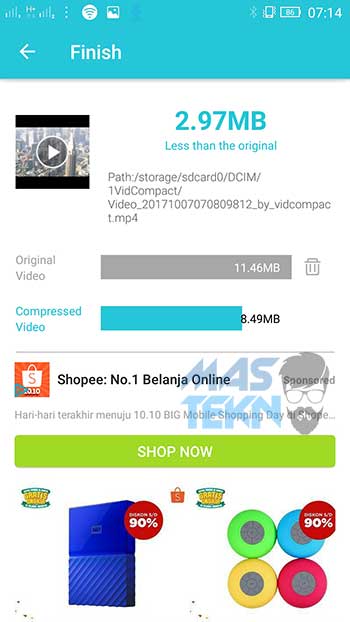
Cara Kompres Video di HP Android
Untuk langkah selanjutnya kamu bisa aplikasi Video Compress, aplikasi ini dibuat oleh developer mel studio apps.
Dari aplikasi ini bisa kita gunakan untuk kompres video di android atau memperkecil ukuran file sebuah video dengan mudah.
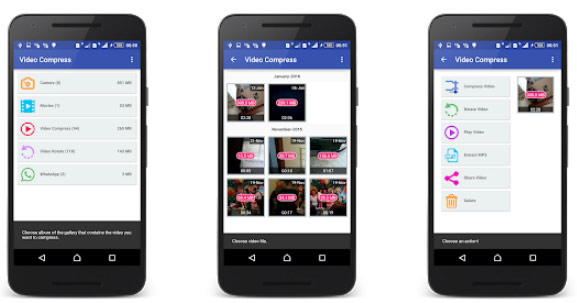
- Lankah pertama silahkan sobat bisa download aplikasi Video Compress.
- Lalu install aplikasi tersebut dan buka aplikasinya.
- Jika sudah masukan video yang ingin di kompres.
- Setelah itu klik compress video, dan tunggu proses sampai selesai.
Kompres Video di Android dengan Aplikasi
Untuk cara yang ketiga sebenarnya tidak jauh beda dengan cara ke dua, karena sama sama menggunakan aplikasi yang fungsinya untuk memperkecil ukuran video, di developeri oleh mobileidea studio dan panduanya sebagai berikut.
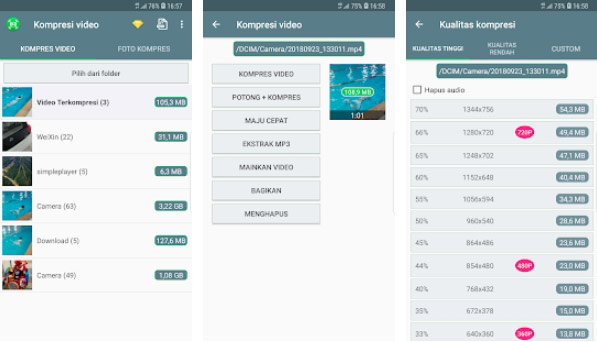
- Pertama-tama silahkan download dan install Aplikasi di Playstore, klik Disini.
- Lalu buka aplikasi, kemudian pilih video yang ingin di kompres.
- Setelah itu klik kompres video dan tentukan format dan ukuran yang ingin dikompres.
- Tunggu prosesnya sampai selesai.
Menggunakan Panda Video Compressor
Panda video compressor merupakan salah satu aplikasi yang bisa kita gunakan untuk kompres video yang berukuran besar menjadi lebih kecil ukurannya sehingga lebih hemat ruang di HP kita.
Cara menggunakan aplikasi ini sangat mudah, berikut adalah tutorial cara kompres video menggunakan panda video compressor:
1. Download dan Buka Aplikasi
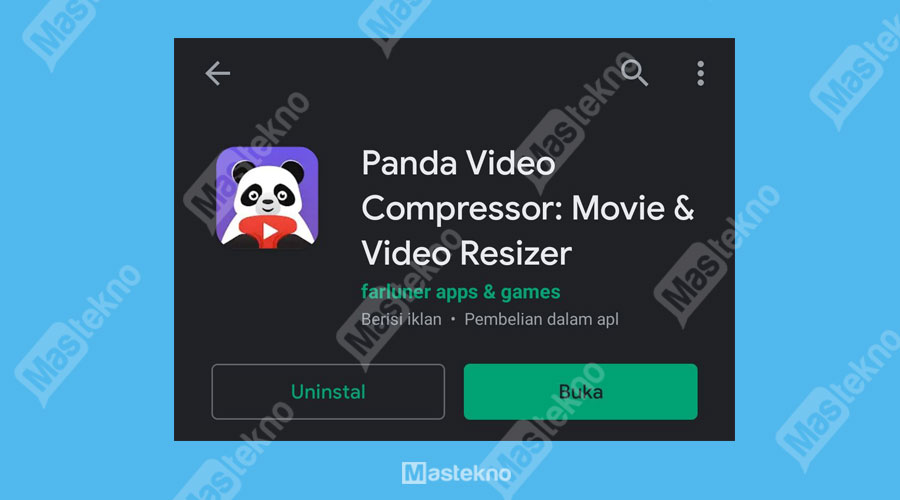
Pertama download terlebih dahulu aplikasi Panda Video Compressor lewat Play Store atau App store di HP anda. Atau anda juga bisa download lewat link yang saya sediakan berikut ini. Setelah itu buka aplikasi tersebut.
2. Pilih Video
Jika sudah, silahkan pilih video yang ingin anda kompres atau perkecil ukurannya. Anda bisa memilih beberapa video sekaligus, namun dalam contoh berikut saya hanya akan memilih satu video saja yang di kompress.
3. Kompress Video
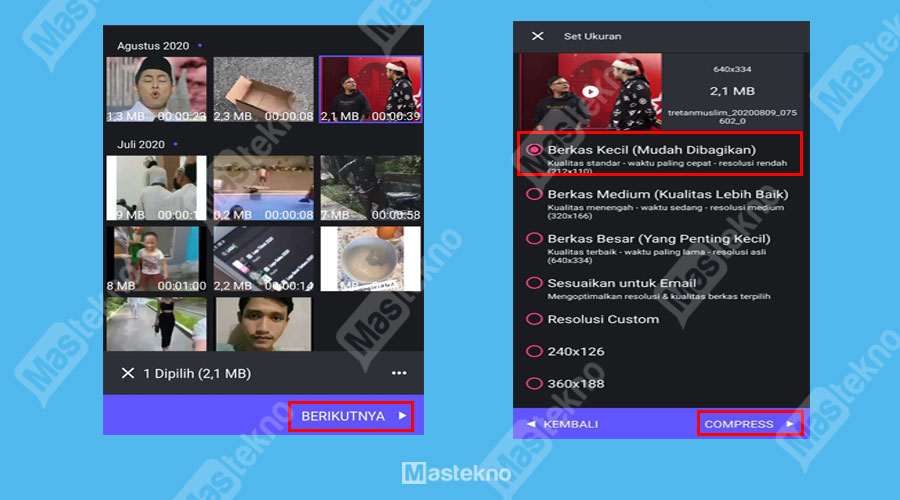
Jika sudah memilih video, maka anda akan disuruh untuk menentukan resolusi atau kejernihan dari video yang akan di kompres tersebut.
Ada cukup banyak pilihan, silahkan pilih sesuai keinginan dan kebutuhan.Jika sudah memilih resolusinya, silahkan klik Compress.
4. Kompress Berhasil
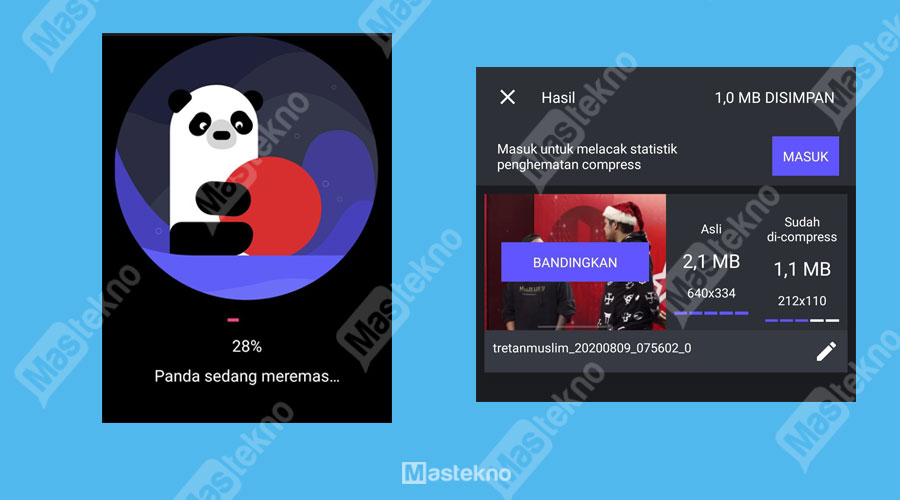
Setelah anda klik Compress, maka tunggu beberapa saat sampai proses kompres selesai. Lama waktu kompres ini bergantung dari besar ukuran video yang anda kompress, semakin besar maka semakin lama waktunya.
Setelah proses kompres selesai, akan muncul hasil video kompresan tersebut, biasanya akan otomatis tersimpan ke perangkat anda.
Menggunakan Video & Image Compressor
Selain menggunakan panda video compressor, anda juga bisa menggunakan video & image compressor untuk mengecilkan ukuran video. Dengan aplikasi ini anda bisa menghemat space di HP anda.
Adapun langkah-langkah cara menggunakan video & image compressor adalah:
1. Download dan Buka Aplikasi
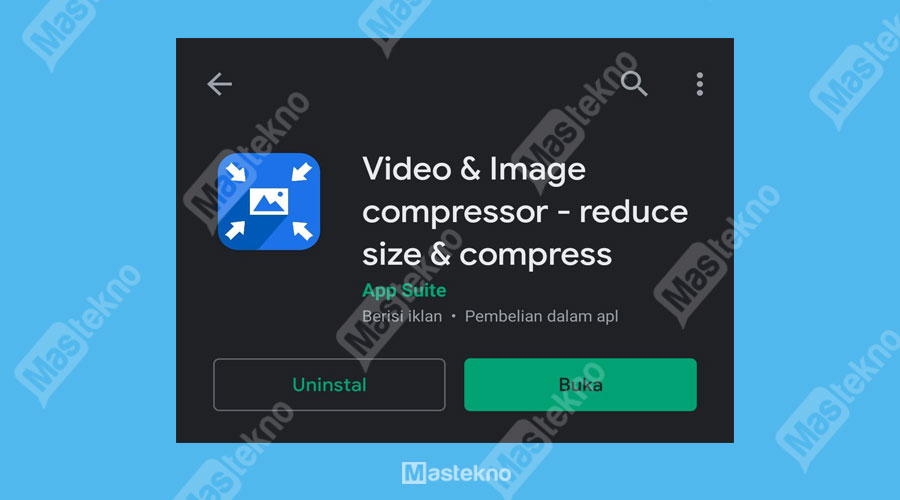
Seperti biasa, download terlebih dahulu aplikasi yang akan kita gunakan yaitu Video & Image Compressor. Anda bisa download lewat Play Store atau bisa juga lewat link yang saya sediakan berikut ini. Jika sudah download, langsung saja buka aplikasinya.
2. Pilih Video
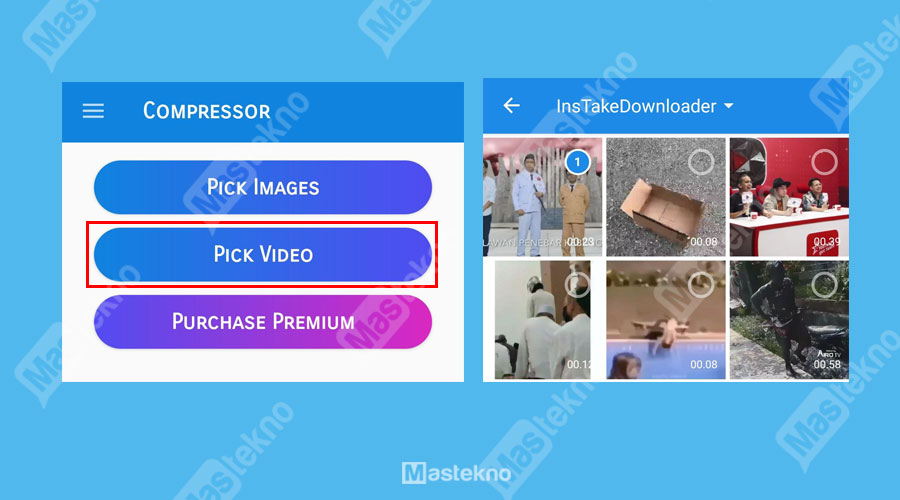
Akan ada beberapa menu, selain kompres video aplikasi ini juga bisa untuk kompres gambar. Karena kita akan kompres video, silahkan pilih Pick Video.
Kemudian pilih video yang ingin anda kompres, jika sudah klik Apply.
3. Atur Resolusi dan Kompres Video
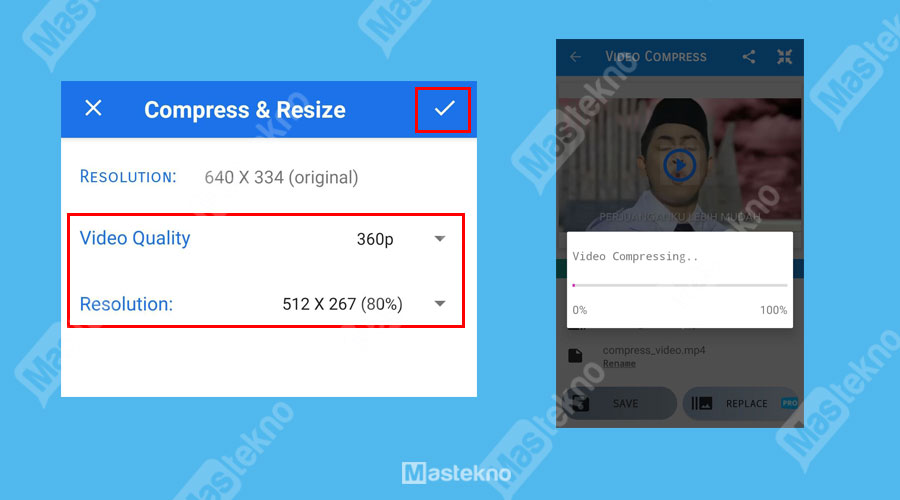
Selanjutnya, klik ikon yang ada di sebelah kanan atas. Di situ merupakan menu untuk mengatur kualitas hasil kompres yang akan dilakukan, Jika sudah silahkan klik tombol Ceklis di sebelah kanan atas.
Maka setelah itu proses kompres video akan segera dimulai. Tunggu sampai proses berhasil dilakukan.
Aplikasi Kompres Video Android Terbaik 2026
Nah pada kesempatan kali ini teknoinside akan mengulas tentang aplikasi kompres video android offline terbaik 2026 yang dapat anda gunakan secara offline. Yuk langsung saja kita simak ulasannya berikut ini.
1. Video Compress
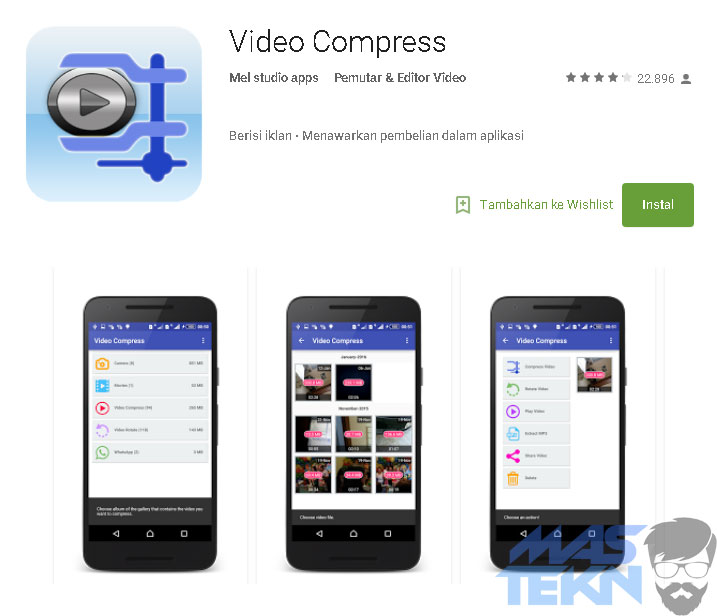
Aplikasi Video Compress memiliki daya tarik karen mempunyai tampilan yang cukup sederhana dan sangat mudah untuk di gunakan.
Aplikasi Video Compress sangat friendly dan memiliki fitur yang sangat beragam mulai dari kompres video dengan pilihan resolusi serta estimasi size file dari hasil video yang aka di kompres.
Lebihnya lagi anda juga dapat menggunakan fitur rotasi dan mengekstrak mp3 dari sebuah video. Download aplikasi Video Compress via Google Play Store.
2. Video Converter Android
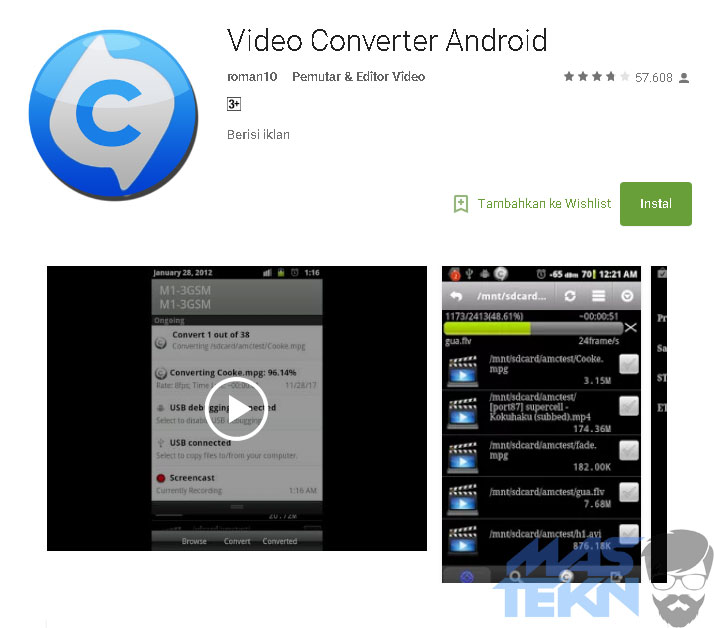
Aplikasi yang satu ini mungkin lebih cocok di sebut sebagai aplikasi converter video. Walaupun begitu, perlu anda ketahui bahwa aplikasi ini juga dapat memperkecil ukuran video, sehingga anda perlu untuk mencoba aplikasi yang satu ini.
Selain itu aplikasi Video Converter Android juga dapat mengekstark bagian dari video dengan cara menentukan durasi awal dan akhir. Download aplikasi Video Converter Android via Google Play Store.
3. YouCut Editor
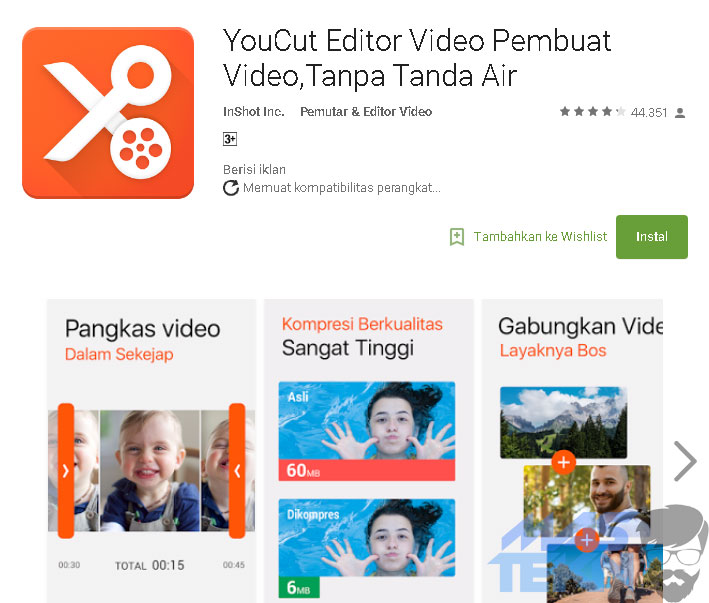
Aplikasi kompres video yang dapat anda coba selanjutnya yaitu aplikasi YouCut Editor. Aplikasi YouCut Editor memiliki fitur yang cukup lengkap dalam hal editing video, mulai dari mengedit lagu, trimmer untuk memotong video dan lain sebagainya.
Selain itu aplikasi ini sangat cocok untuk mengkompres video yang ingin anda kirim lewat WhatsApp sehingga ukuran video tersebut tidak terlalu besar. Download aplikasi YouCut Editor Video Pembuat Video,Tanpa Tanda Air via Google Play Store.
4. VidTrim
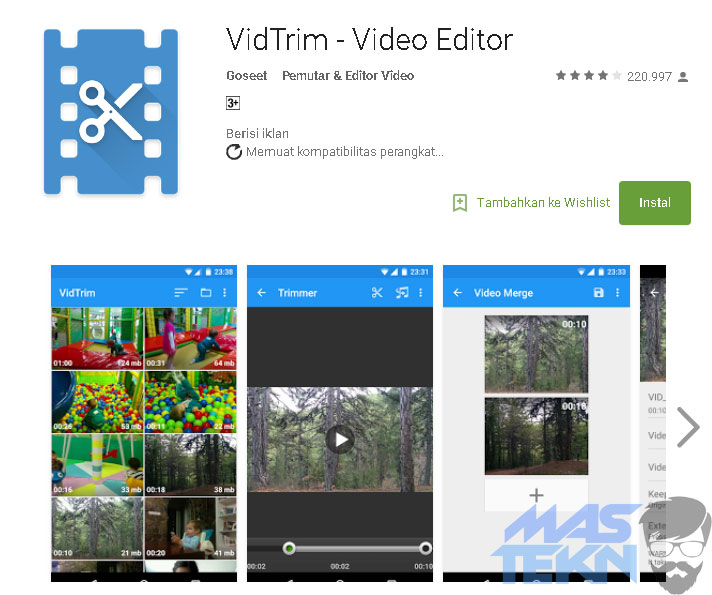
Aplikasi yang ke- empat yang dapat anda coba untuk melakukan kompres video yaitu aplikasi VidTrim – Video Editor karena memiliki fitur yang cukup lengkap.
Beberapa fitur yang di sediakan oleh aplikasi VidTrim – Video Editor yaitu antara lain mulai dari kompres video ke mp4, penggabungan video, efek video sampai ekstrak audio.
Cukup banyak bukan fitur yang di tawarkan?. Download aplikasi VidTrim – Video Editor via Google Play Store.
5. Kecilkan Video & Film
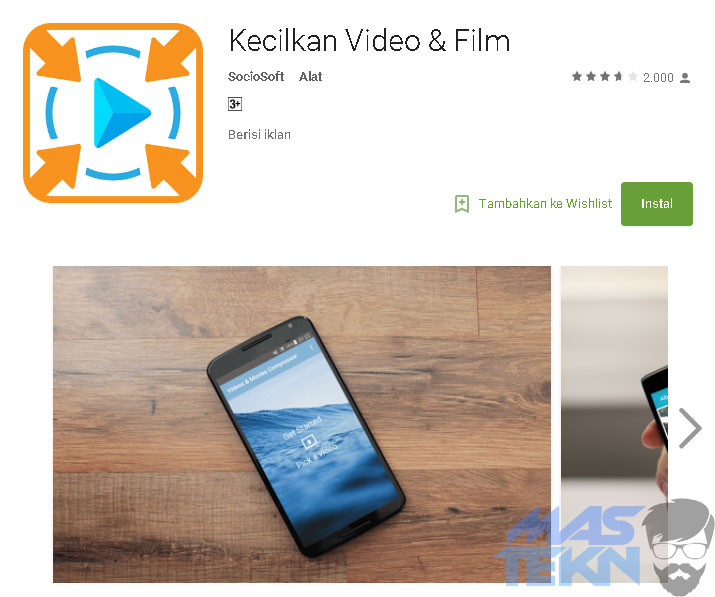
Dengan memiliki tampilan yang simpel dan mudah untuk di gunakan menjadi salah satu daya tarik aplikasi kompres video yang terakhir ini. Aplikasi Kecilkan Video & Film dapat mengecilkan ukuran video dengan berbagai format.
Selain itu aplikasi Kecilkan Video & Film juga dapat melakukan kompres film dengan cepat tanpa harus memotong bagian dari video itu sendiri. Download aplikasi Kecilkan Video & Film via Google Play Store.
6. Smart Video Compressor
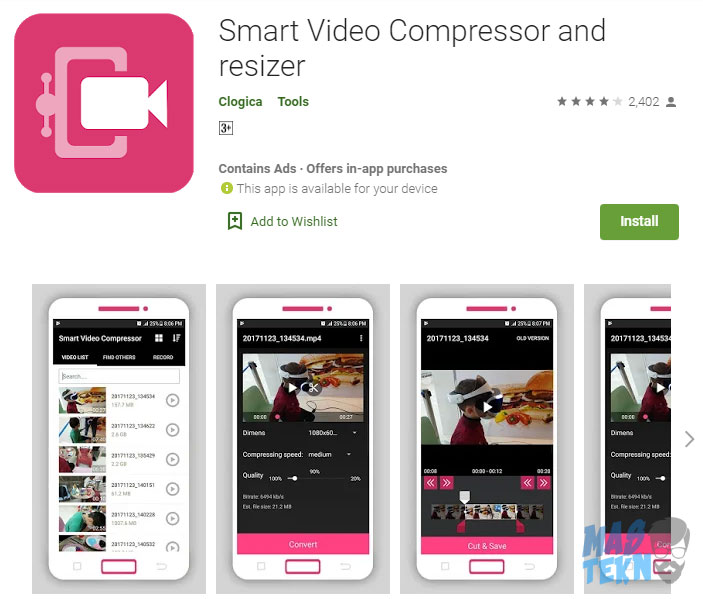
Rekomendasi aplikasi compress video selanjutnya yaitu aplikasi Smart Video Compressor. Smart Video Compressor merupakan sebuah aplikasi besutan AppAspect Technologies Pvt Ltd yang telah mendapatkan rating sebanyak 4,6 di Google Play Store.
Kamu bisa menggunakan aplikasi Smart Video Compressor ini secara gratis untuk memperkecil ukuran file video yang kamu inginkan dengan mudah dan cepat. Aplikasi ini bisa melakukan kompresi sebesar 70-80 % dari ukuran file video aslinya.
7. Video Transcoder
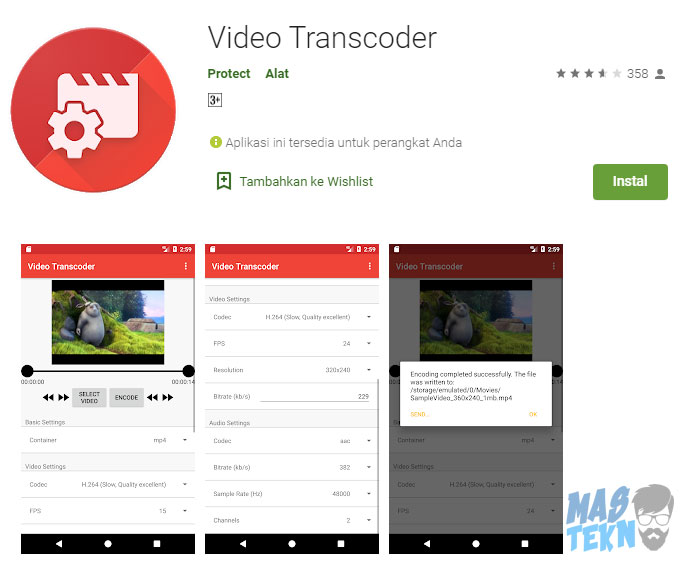
Untuk kamu yang ingin memperkecil ukuran video melalui smartphone android namun takut aplikasi yang kamu gunakan menampilkan banyak iklan, maka kamu perlu mencoba aplikasi yang satu ini. Pasalnya aplikasi Video Transcoder ini merupakan aplikasi gratis bebas iklan yang berfokus memberikan pengalaman lebih kepada penggunanya.
Para pengguna langsung bisa memilih video yang ingin di kompres lalu bisa langsung mengatur parameter sesuai dengan keinginan. Selain itu, pengguna juga bisa mengubah FPS, kecepatan bit, resolusi dan audio, serta codec. Proses kompresi juga tidak membutuhkan waktu yang lama.
8. Video Dieter 2
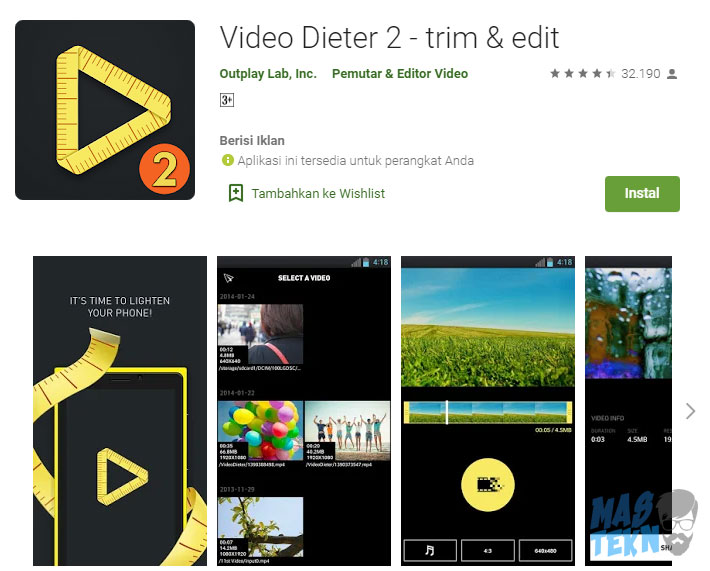
Video Dieter 2 adalah sebuah aplikasi kompresi video yang bisa kamu gunakan pada smartphone kamu. Dari segi ukuran, aplikasi Video Dieter 2 ini sangat ringan hanya dengan 2,2 MB saja kamu sudah bisa menggunakan aplikasi ini untuk memperkecil ukuran video, bahkan aplikasi ini juga mendukung konversi video 4K.
Tidak jauh berbeda dengan aplikasi kompresi video lainnya, aplikasi Video Dieter 2 juga menawarkan berbagai macam pilihan yang bisa kamu pilih untuk menentukan kualitas video yang akan kamu ekspor mulai dari kualitas rendah, sedang, hingga tinggi.
Kesimpulan
Itulah cara kompres video di hp android, cara diatas sangat mudah dilakukan dan juga bisa meminimalisir penyimpanan memori yang penuh karena apabila semua video sudah di kompress ukuran nya pun menjadi lebih kecil.
Cara alternatif untuk mengompresi video adalah dengan download Premiere Pro secara gratis dan membuatnya dalam beberapa klik di laptop Anda.
Oke jika langkah diatas ada yang bingung atau ada yang kurang jelas tentang cara mengecilkan ukuran video di hp android silahkan kalian bertanya di kolom komentar yang sudah disediakan dibawah ini ya. Semoga artikel diatas bermanfaat dan semoga membantu. Selamat mencoba!







Kak aku mau tanya, walaupun pilihnya kualitas yg 240p kualitasnya tetap bagus seperti sebelumnya atau jadi turun kualitasnya?
Semakin turun semakin kecil dimensinya, maka kalau di layar yang lebih lebar akan pixelnya keliatan / kotak2.